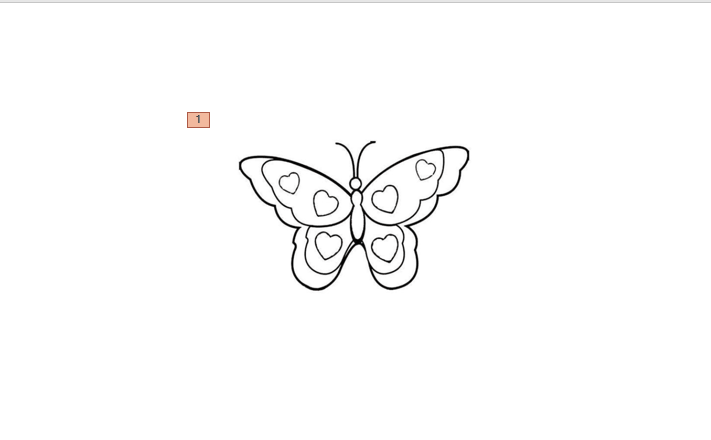1、首先打开软件,新建一个幻灯片;
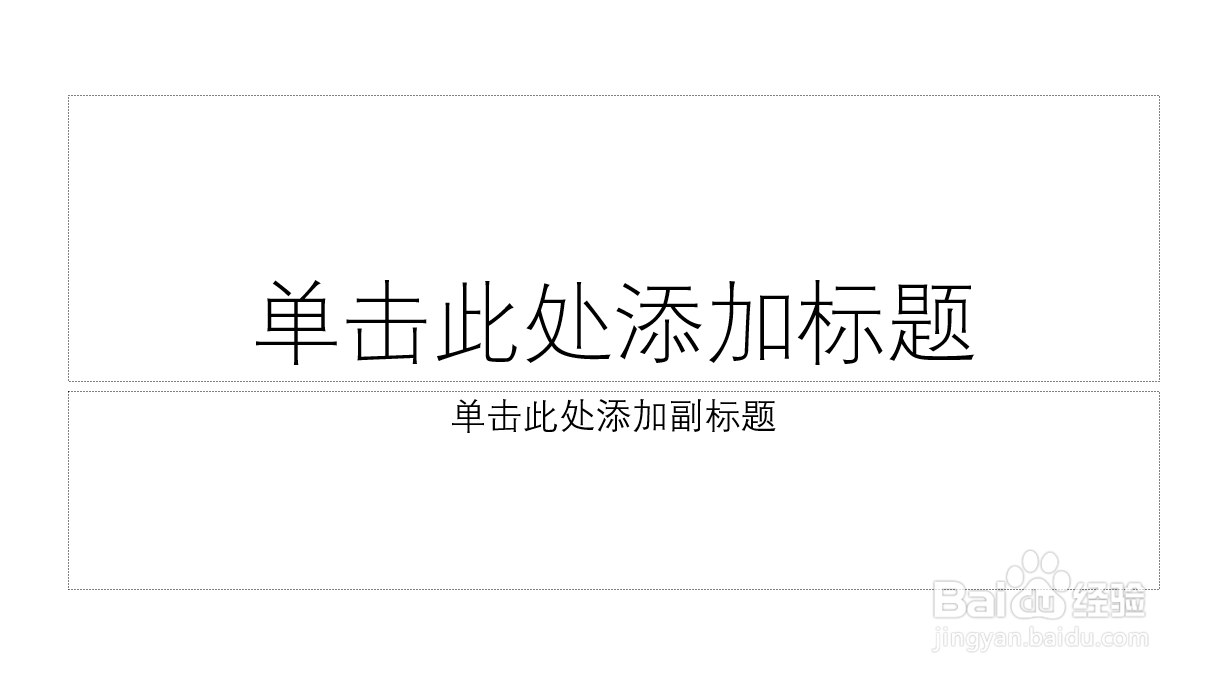
2、然后删除标题,点击插入选项卡下的图片;
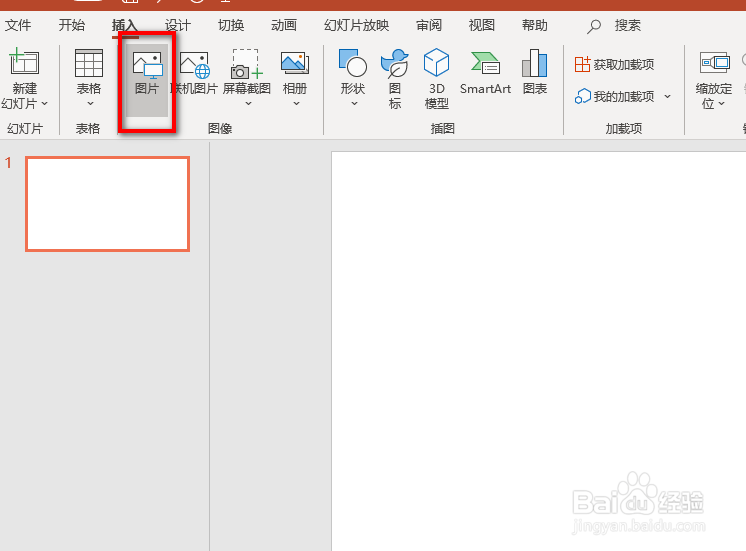
3、接着选择图片,点击打开,将图片插入到PPT中;

4、然后点击动画选项卡,选择更多动画效果的下拉按钮;
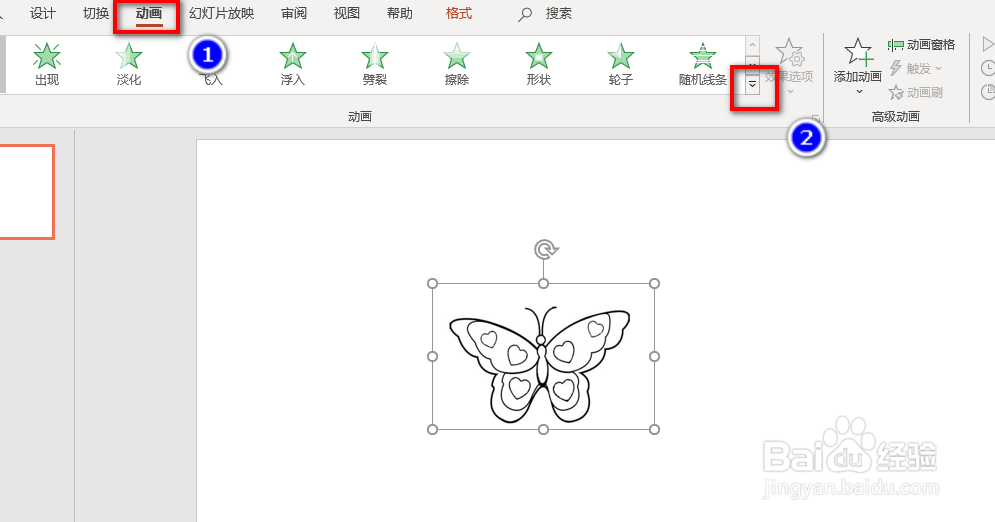
5、在下拉界面里选择更多进入效果;
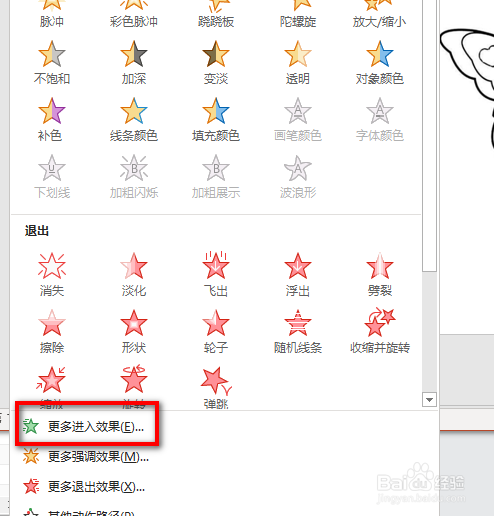
6、在弹出的窗口里选择棋盘效果;

7、然后点击工具条上的效果选项,在弹出的面板里选择合适的效果;
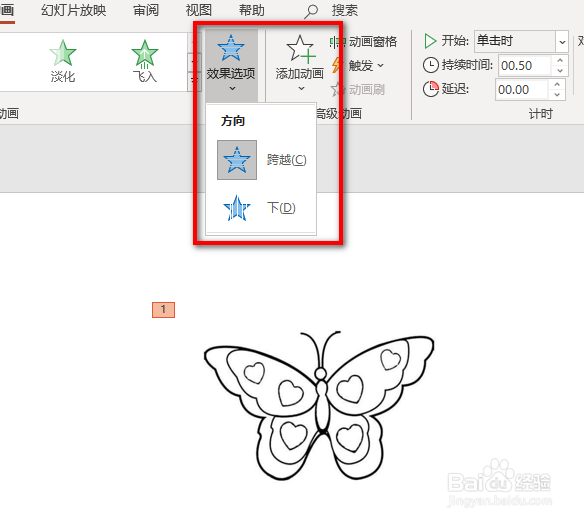
8、最后在工具条上设置动画持续时间和触发方式,设置好后,可以点击左侧的预览来查看效果;
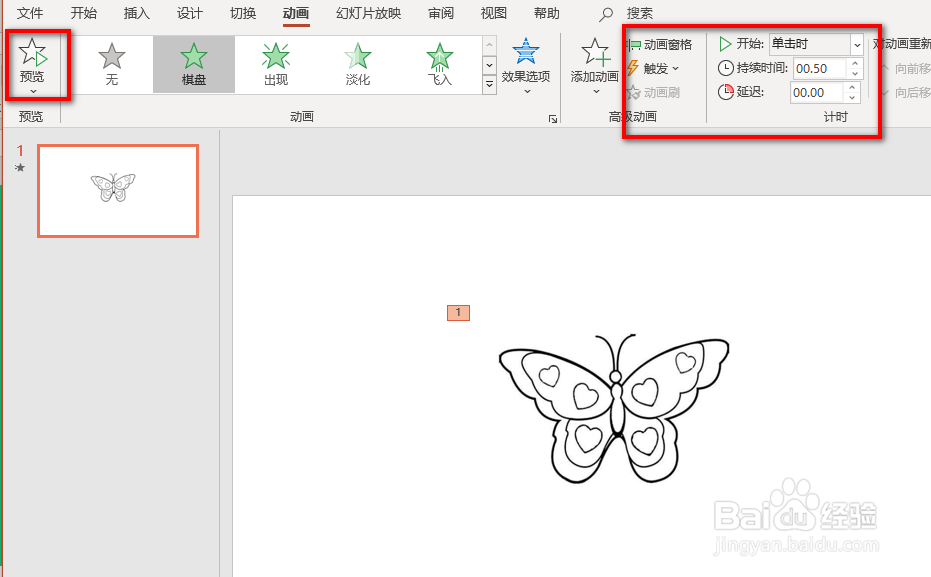
9、完成后的效果如下图所示。
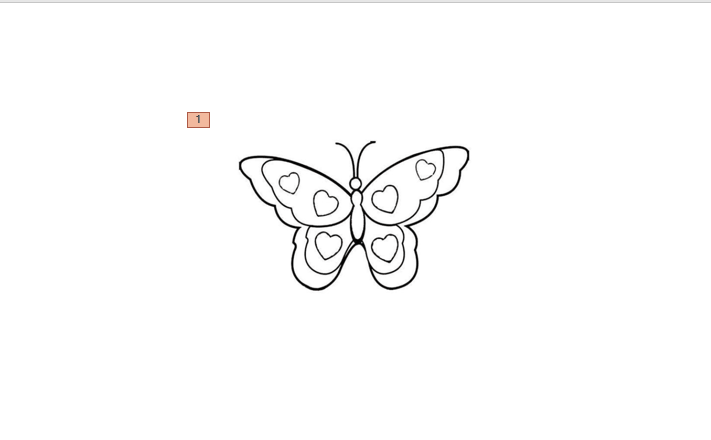
时间:2024-10-12 02:00:20
1、首先打开软件,新建一个幻灯片;
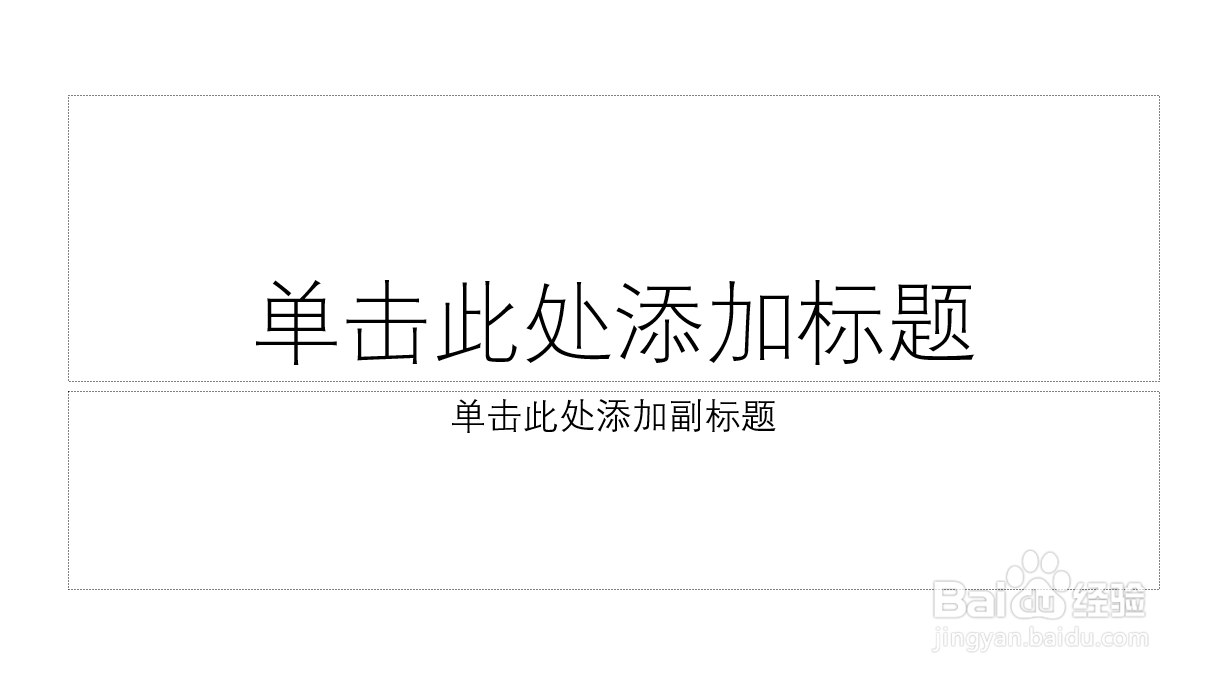
2、然后删除标题,点击插入选项卡下的图片;
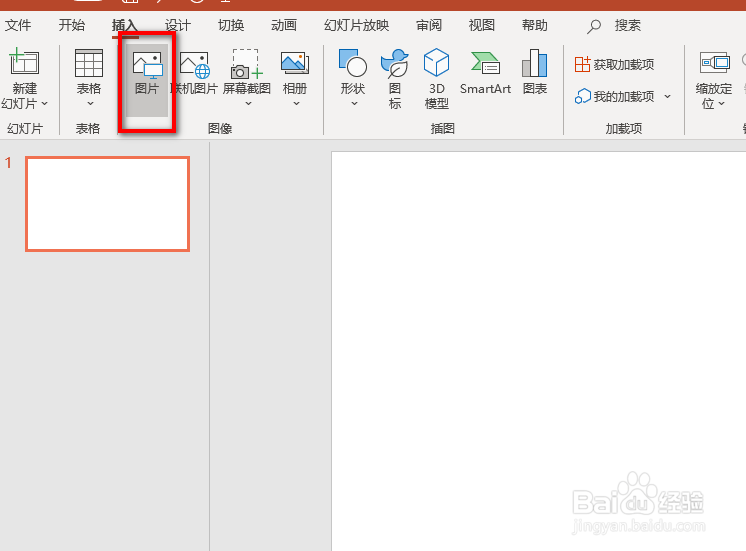
3、接着选择图片,点击打开,将图片插入到PPT中;

4、然后点击动画选项卡,选择更多动画效果的下拉按钮;
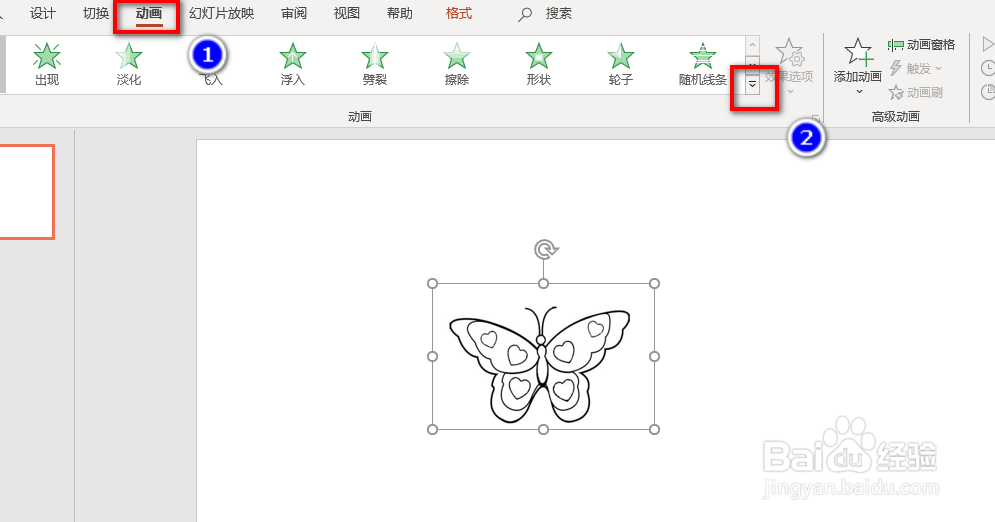
5、在下拉界面里选择更多进入效果;
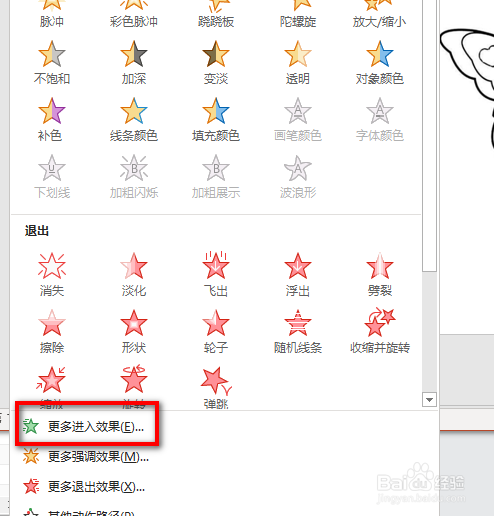
6、在弹出的窗口里选择棋盘效果;

7、然后点击工具条上的效果选项,在弹出的面板里选择合适的效果;
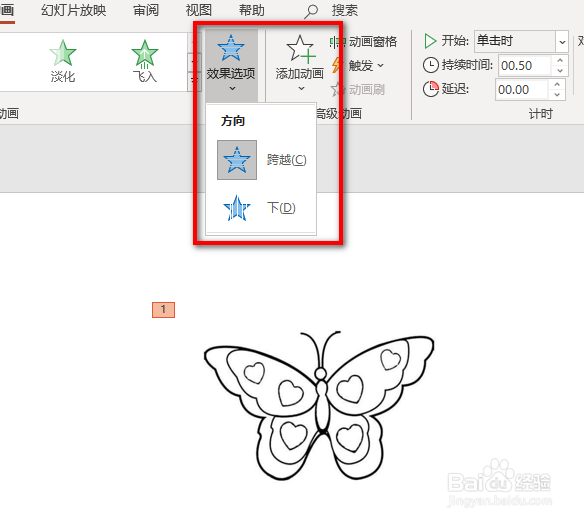
8、最后在工具条上设置动画持续时间和触发方式,设置好后,可以点击左侧的预览来查看效果;
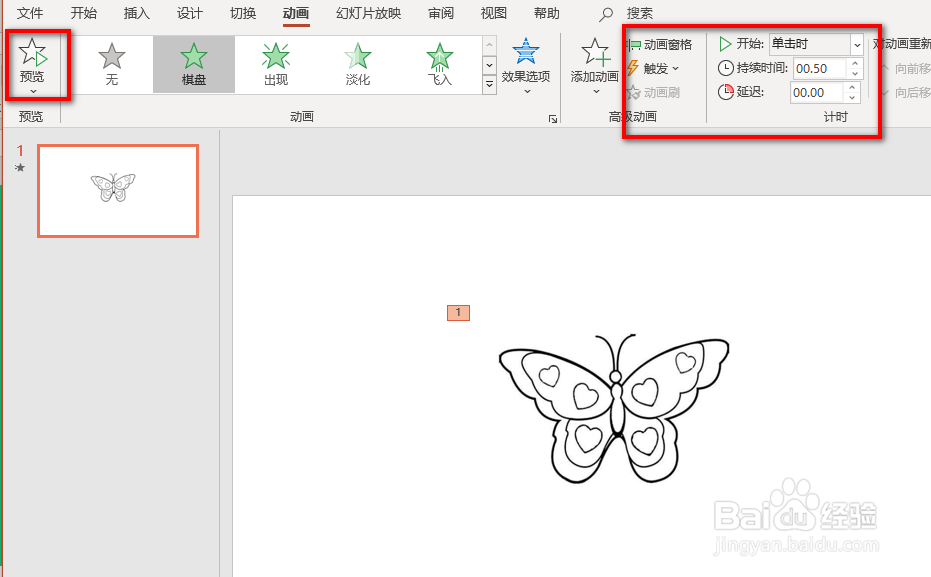
9、完成后的效果如下图所示。